Kısayol tuşlarını kullanarak klavyedeki dil nasıl değiştirilir? Klavyede Rusçaya nasıl geçilir? Dil ve panel ekleme
Burada Ruslaştırılmış işletim sistemine sahip bilgisayarlarda klavyenin Rusçaya nasıl değiştirileceğini konuşacağız. Windows 7, Windows 8, Windows 10 Ve Mac os işletim sistemi.
Klavye Rusça düzenine nasıl geçirilir
Rusça Windows veya Mac OS üzerinde çalışıyorsanız, işletim sisteminde genellikle Rusça ve İngilizce önceden yüklenmiştir. Bu durumda butona tıklamanız yeterli TR (İngilizce) görev çubuğunda. Yakınlarda bir simge görünecek RU (Rusça) seçilecektir.Tuş kombinasyonlarına basarak da giriş dilini değiştirebilirsiniz. Ctrl, Alternatif Ve Vardiya. Klavye kısayolu, bilgisayarınızın modeline, üzerinde yüklü olan işletim sistemine ve bireysel ayarlara bağlıdır. Çoğu zaman pencereler kullanılmış Alternatif + Vardiya Ve Vardiya + Ctrl.
Varsayılan klavye kısayolundan memnun değilseniz kendinizinkini ayarlayabilirsiniz.
Windows 7
Windows 7'de menüye gitmeniz gerekecek Başlangıç ve bir anahtar seçin Kontrol Paneli. İÇİNDE Kontrol Paneli Bu bağlantıyı takip et Düzeni değiştirme klavye veya diğer giriş yöntemleri veya Dil ve bölgesel standartlar. Daha sonra adım adım talimatları izleyin:Dil ve bölgesel standartlar > Diller ve klavyeler > Klavyeyi değiştir > Dil ve hizmetler > Klavyeyi değiştirme > Dili değiştir giriş > Kombinasyonu değiştir tuşlar > Kombinasyonun değiştirilmesi tuşlar > Dili değiştir> sizin için en uygun olan seçeneği seçin.
Windows 8
Windows 8'de, görev çubuğunda geçerli dil düzenini gösteren simgeye tıklayın. Daha öte:Dil ayarları > Ekstra seçenekler > Kombinasyonları değiştir dil çubuğu tuşları > Dili değiştir giriş >
Kombinasyonu değiştir tuşları > size uygun bir kombinasyon seçin.
Windows 10
Windows 10'da, üzerine tıklayın Başlangıç Ve git Kontrol Paneli. Bir sekme seçin Yöntemi değiştirme girin veya düğmeye basın Dil. Daha öte: Ekstra seçenekler > Anahtarlama yöntemleri giriş > Kombinasyonları değiştir dil çubuğu tuşları > Klavyeyi değiştirme > Kombinasyonu değiştir tuşlar > Dili değiştir giriş > Dili değiştir giriş > ihtiyacınız olan dil seçeneğini seçin.Mac os işletim sistemi
Mac OS bilgisayarlarda dil değiştirmeye yönelik standart klavye kısayolu şuna benzer: cmd + uzay.Bu kombinasyona basmak klavye dilini Rusça olarak değiştirmezse, işletim sisteminde Rusça dilini etkinleştirmeniz gerekecektir. Bunu yapmak için menüye gidin Sistem ayarları, Basmak Dil ve bölge ve istediğiniz dili ekleyin.
İÇİNDE Mac os işletim sistemi Dili değiştirmek için kendi klavye kısayolunuzu da seçebilirsiniz. Bunu yapmak için ücretsiz bir program kullanabilirsiniz.
Harici bir Android klavyesi kullanırken düzenleri değiştirirken sorunlarla karşılaşabilirsiniz. Bu sorunu çözebilir ve geçiş düzenlerini iki basit yolla ayarlayabilirsiniz - hem Android'in kendisini kullanarak hem de küçük ücretsiz Rusça Klavye programı aracılığıyla.
Android'in kendisini kullanarak harici klavye düzenlerini değiştirme
Öncelikle klavye bağlıyken cihaz ayarlarına gitmeniz ve orada “Dil ve giriş” öğesini bulmanız gerekir. Burada “Fiziksel Klavye” bölümünü bulun (klavye devre dışı bırakılırsa ayarlarda görünmez) ve içinde “Klavye düzenini seç” öğesini bulun.
Büyük olasılıkla, "Varsayılan" öğesi burada etkin olacaktır; bu, klavyenin, düzenleri değiştirme yeteneği olmadan cihaz dilini kullanacağı anlamına gelir.
“Klavye düzenlerini özelleştir” öğesini seçiyoruz - ve olası düzenlerden oluşan uzun bir menü görüntülenirse şanslıyız. Rusça ve İngilizce (ABD) düzenlerini işaretlemek gerekir, bundan sonra kurulumun tamamlanmış olduğu düşünülebilir.
Ctrl+Space tuşlarına basarak fiziksel klavyedeki düzenleri değiştirebilirsiniz.
Rusça Klavye programı aracılığıyla harici klavye düzenlerini değiştirme
Ancak “Klavye düzenlerini özelleştir” menüsünün boş olduğu ortaya çıkabilir. Aralarından seçim yapabileceğiniz hiçbir şey yok. Veya Ctrl+Boşluk tuşlarını kullanarak düzenleri değiştirme seçeneğinden memnun değilsiniz ve kombinasyonu normal Alt+Shift kombinasyonuna değiştirmek istiyorsunuz.
Bu durumda, sisteme aynı adı taşıyan yeni bir klavye ekleyen ücretsiz Rusça Klavye uygulamasını Google Play'den yüklemeniz gerekecektir - Rusça Klavye.
Rusça Klavye sanal klavyesi çok zayıf görünüyor ve kimsenin ilgisini çekmesi pek mümkün değil, ancak püf noktası, harici bir klavyeyle normal şekilde çalışmanıza ve klavyedeki düzenleri normal şekilde değiştirmenize izin vermesidir.
Öncelikle Rusça Klavyeyi kurarken sistemde beliren “Klavye Ayarları” uygulamasına gidin, içinde “Donanım Klavyesi”ni ve içinde “Düzen Seç”i seçin. Varsayılan olarak “Translit” vardır, “Harici Klavye (RU)” olarak değiştirilmesi gerekir.
Aynı menüde, düzenleri değiştirmek için bir tuş kombinasyonu yapılandırabilirsiniz. Kullanılabilir 3 seçenek vardır: Alt+Shift, Alt+Space, Shift+Space. Şahsen ben en tanıdık olanı olarak ilk seçeneği seçiyorum.
Bu neredeyse her şey bitti. Tek yapmanız gereken sistemde kullanılan klavyeyi Rusça Klavyeye çevirmeyi unutmayın. Bunu, imleci metin giriş alanına yerleştirip bildirim panelinde görünen "Giriş yöntemini seç" öğesini seçerek yapabilirsiniz.
Herhangi bir kullanıcının klavye düzenini Rusça'dan İngilizceye veya tam tersi olarak değiştirmesi gerekir. Başkaları da olabilir ama başlıcaları bunlar. Metin yazarken, arama motorları için sorgu oluştururken ve gönderilere yorum yaparken bunların değiştirilmesi gerekir.
Deneyimli bir kullanıcı böyle bir değişikliği hiç düşünmeden gerçekleştirir. Burada hile yok. Ancak bir kişi bilgisayarda ustalaşmaya yeni başlıyorsa, aşağıdaki ipuçları onun başka bir dile geçmesine yardımcı olacaktır. Dizüstü bilgisayarlarda ve bilgisayarlarda bunu değiştirmek için çeşitli seçenekler vardır.
Sistem dilini gösteren harf tanımı ekranın alt kısmında, sağ köşede saatin yanında bulunur. Bilgisayar düzenini değiştirmek bir manipülatör kullanılarak yapılır: istediğiniz pencereyi işaretleyebileceğiniz açılır pencereye gitmek için paneldeki sol düğmeye tıklamanız yeterlidir.
Sistem birden fazla dil kullandığında dil çubuğu görünür. Örneğin yalnızca İngilizce belirtilirse görünmez. Açmak için en az iki taneye ihtiyacınız var.
Klavyeyi kullanma
Bu yöntem en sık en uygun olanı olarak kullanılır. Bu nedenle, ona ayrıntılı olarak bakalım.
Rusçadan İngilizceye ve tam tersi geçiş "hızlı tuşlar" kullanılarak gerçekleşir. Bunlar, basıldığında sistem dillerinin sıralı değişimini etkinleştiren ve birinden diğerine geçişi mümkün kılan düğme kombinasyonlarıdır.
Gerekli tuşlara aynı anda basılmalıdır. Windows kurulumu sırasında “Sıcak” düğmeler seçilir.
Kombinasyonları kullanın:
- Ctrl+Üst Karakter;
- Alt +Shift (solda bulunan Alt);
Bilgisayarınız veya dizüstü bilgisayarınız için hangi seçeneğin ayarlandığını bilmiyorsanız, kombinasyon seçeneklerini gözden geçirin, böylece Rusça'dan İngilizceye veya diğerine geçmek için hangisini kullanabileceğinizi anlayacaksınız.
Özel olarak yapılandırılmış bir klavye kullanma
Herhangi bir nedenle geçiş yapmakta rahat değilseniz, uygun bir düğme kombinasyonunu kendiniz yapmak kolaydır. Bunu yapmak için ihtiyacınız var:

Açıklanan algoritma, işletim sisteminin tüm sürümleri için uygundur; panellerin adları biraz farklı olabilir. Ancak anlam açısından doğru menüyü bulmak oldukça basittir.
Herhangi bir nedenle gerekli dil mevcut değilse eklemek zor değildir. İngilizce genellikle varsayılandır. Örneğin Rusça eklemeniz gerekiyorsa, düzeni değiştirmek için aynı menüye gitmeniz gerekir. Ancak “Genel” sekmesinde.
“Ekle” butonunu seçtikten sonra kullanıma uygun dillerin bir listesi mevcut olacaktır. İstenilenin seçimi onaylandıktan sonra panelde görüntülenecek ve klavyeden geçiş yapılabilecektir.
Programlar
Bazen düzeni değiştirmek için, yazmanın hangi dilde olduğunu belirleyen ve otomatik olarak o dile geçiş yapan özel programlar kullanırlar. Düzenleri değiştirmeyi sık sık unutuyorsanız ve bunu metnin bir kısmı zaten yazıldığında fark ederseniz, bu kullanışlıdır. En iyi programlar Punto Switcher, Key Switcher, Anetto Layout, Keyboard Ninja olarak kabul edildi.
Burada göreceğiz klavyede dil nasıl değiştirilirİkamet edilen ülkeye bağlı olarak Rusçadan İngilizceye, İngilizceden Rusçaya veya diğerlerine. Bir bilgisayarın veya dizüstü bilgisayarın klavyesindeki giriş dilini değiştirmenin birkaç yolu vardır; aşağıda klavyeyi ve fareyi kullanarak dilin nasıl değiştirileceğini göstereceğiz. Bu yazımızda Windows 10 işletim sistemine sahip bir bilgisayardaki yöntemleri anlatacağız. Aynı şekilde Windows 8, 7, XP'de dili Rusça veya İngilizceye çevirebilirsiniz ve aşağıda bunu değiştirmenin bir yolunu bulacaksınız. Bilgisayarlarda ve dizüstü bilgisayarlarda Windows arayüz dili yoksa ihtiyacınız olan dil.
Öncelikle ilk seçeneğe bakalım klavyeden dil nasıl değiştirilir, bu en kolay yoldur ve bu sayede dili değiştirmek çok kolay, hızlı ve rahattır, metin giriş dilini bu şekilde kendim değiştiriyorum. Klavyeyi kullanarak dili değiştirmek için aşağıdaki düğmelere basmanız gerekir: "Shift" tuşunu basılı tutun ve "Alt" tuşuna basın ve her iki düğmeyi de bırakın, dil değiştirmenin sonucu ekranda en altta görünür. sağ tarafta altta. Klavyede bu tür tuşların birkaç çifti vardır, ancak sol tarafta Windows hızlı düğmesinin yanında bulunan tuşları kullanmak daha uygundur. Dilin birkaç kez değiştirilmesi otomatik olarak gerçekleşir, parmaklar gerekli düğmeleri bulur ve dili Rusça'dan İngilizceye ve tam tersi İngilizceden Rusçaya değiştirir.
 İkinci yöntem aynı zamanda izin verir klavyeden dili değiştir ancak bu sefer iki düğme daha kullanabiliriz: "Windows" tuşunu basılı tutun ve "Boşluk" tuşuna basın ve ikisini de bırakın, sonuç ilk yöntemdekiyle aynı. Bunun klavyeden başka bir dile geçmenin yukarıda açıklanandan daha az kullanışlı bir yol olduğunu düşünüyorum.
İkinci yöntem aynı zamanda izin verir klavyeden dili değiştir ancak bu sefer iki düğme daha kullanabiliriz: "Windows" tuşunu basılı tutun ve "Boşluk" tuşuna basın ve ikisini de bırakın, sonuç ilk yöntemdekiyle aynı. Bunun klavyeden başka bir dile geçmenin yukarıda açıklanandan daha az kullanışlı bir yol olduğunu düşünüyorum.
 Üçüncü yol, yapabileceğin zamandır. bilgisayar faresini kullanarak dili değiştirme. Bunu yapmak için, mevcut dile bağlı olarak bilgisayar ekranının sağ alt kısmında "RUS" veya "ENG" yazısını bulun ve üzerine sol tıklayın. Bundan sonra, istediğiniz dili "Rusça (Rusça) Rusça klavye" ve "İngilizce (ABD) ABD klavyesi" olarak seçmeniz gereken bir menü açılacaktır, fare işaretçisini kullanarak istediğiniz dili seçin. Ayrıca burada, bilgisayarınızda Windows arayüz dilini değiştirebileceğiniz dil ayarlarını açabilirsiniz ve istediğiniz dil orada değilse, tercih edilen yeni bir Windows dili ekleyebilirsiniz.
Üçüncü yol, yapabileceğin zamandır. bilgisayar faresini kullanarak dili değiştirme. Bunu yapmak için, mevcut dile bağlı olarak bilgisayar ekranının sağ alt kısmında "RUS" veya "ENG" yazısını bulun ve üzerine sol tıklayın. Bundan sonra, istediğiniz dili "Rusça (Rusça) Rusça klavye" ve "İngilizce (ABD) ABD klavyesi" olarak seçmeniz gereken bir menü açılacaktır, fare işaretçisini kullanarak istediğiniz dili seçin. Ayrıca burada, bilgisayarınızda Windows arayüz dilini değiştirebileceğiniz dil ayarlarını açabilirsiniz ve istediğiniz dil orada değilse, tercih edilen yeni bir Windows dili ekleyebilirsiniz.
Elbette bu yazıya daha fazla ekran görüntüsü eklemek ve tüm bu yöntemleri resimlerle daha detaylı anlatmak istedim ancak gördüğünüz gibi karmaşık bir şey yok. Metin yazarken ve değişirse, dili ilk yöntemde yazıldığı gibi klavyeden değiştirmenizi öneririm. ingilizceye veya Rus diline tüm bunlar otomatik olarak gerçekleşecek, dilde yapılan birkaç değişiklikten sonra parmaklar her şeyi otomatik olarak yapacak.
- Umarım bilgisayarınızdaki dili değiştirmeyle ilgili bilgiler faydalı olmuştur.
- Konuyla ilgili yorum bırakmayı veya faydalı bilgiler paylaşmayı unutmayın.
- Duyarlılığınız, karşılıklı yardımınız ve faydalı tavsiyeleriniz için teşekkür ederiz!
 Herhangi bir Nokia rm 980 telefon kara listesindeki bir numara nasıl kara listeye alınır?
Herhangi bir Nokia rm 980 telefon kara listesindeki bir numara nasıl kara listeye alınır? Bir görüntüyü CorelDraw'a JPG veya JPEG formatında kaydetme
Bir görüntüyü CorelDraw'a JPG veya JPEG formatında kaydetme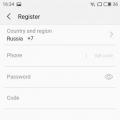 Veri aktarım hızı, iletişim standartları
Veri aktarım hızı, iletişim standartları